PTZ-Steuerung
PTZ-Steuerung während Betrachtung
Schwenk-, Neige- und Zoom-Kameras müssen in der G-SIM Managementkonsole als solche konfiguriert werden. Sie werden dann auf der Kameradetailanzeige (z. B. in der Kameraliste) und im Viewer, wenn die Kamera angezeigt wird, deutlich gekennzeichnet.
Diese Kameras können von Benutzern mit den entsprechenden Berechtigungen gesteuert werden. Die Kamerakontrolle wird priorisiert, so dass Benutzer einer höheren Ebene die Kontrolle von Benutzern einer niedrigeren Ebene übernehmen können. Diese Hierarchie wird in der Managementkonsole konfiguriert, indem die Benutzergruppen so angeordnet werden, dass die oberste Benutzergruppe die höchste Ebene hat. Somit kann ein Benutzer einer niedrigeren Ebene einem Benutzer einer höheren Ebene nicht die Kontrolle entziehen.
Direkte PTZ-Steuerung
Mit der Option der direkten PTZ-Steuerung können Sie die Steuerung einer PTZ-Kamera starten, indem Sie die Kamera für einen Viewer auswählen. Sobald der Viewer ausgewählt ist, erscheint in der oberen Zeile der Hinweis Controlled by (Gesteuert von), gefolgt vom Namen des jeweiligen Benutzers.
Dies funktioniert nur, wenn die Systemeinstellung Activate PTZ Control on Viewer Selection (PTZ-Steuerung bei Viewerauswahl aktivieren) in der ManCon aktiviert ist (siehe Operatorkonsole).
-
Um die direkte PTZ-Steuerung zu starten, öffnen Sie eine PTZ-Kamera in einem Viewer. Sie steuern nun die PTZ-Kamera.
-
Bewegen Sie die PTZ-Kamera per Mausklick.
-
Um die PTZ-Steuerung aufzuheben, wählen Sie den Viewer ab. Sie steuern die PTZ-Kamera nicht mehr.
Wenn mehrere PTZ-Kameras in verschiedenen Viewern verwendet werden, funktioniert die PTZ-Steuerung nur mit dem fokussierten Viewer.
Kontrolle über eine PTZ-Kamera übernehmen
- Öffnen Sie die PTZ-Kamera in einem Viewer und stellen Sie sicher, dass sie ausgewählt ist (d. h. die aktive Kamera).
- Um die Kontrolle zu übernehmen, können Sie:
- Drücken Sie Strg+F2, um den PTZ-Steuermodus aufzurufen, oder
- Klicken Sie im Viewer auf die Schaltfläche PTZ-Steuerung.
Sie werden die Kontrolle behalten, bis:
- Sie geben die Kontrolle ab (drücken Sie erneut Strg+F2 oder klicken Sie auf die Schaltfläche Kontrolle abgeben).
- Ein anderer Benutzer mit der gleichen oder einer höheren Benutzerebene übernimmt die Kontrolle.
- Ein anderer Viewer wird ausgewählt.
- Es kommt zu einer Zeitüberschreitung (standardmäßig erfolgt eine Zeitüberschreitung nach 1 Minute, die jedoch konfiguriert werden kann).
- Sie melden sich ab oder verlieren die Verbindung mit dem Server.
Wenn Sie eine PTZ-Kamera steuern, werden "Gesteuert von" und Ihr Name sowohl in der Kopfzeile des Viewers als auch auf der Detailanzeige der Kamera angezeigt. Wenn Sie eine PTZ-Kamera betrachten, die von einem anderen Benutzer der gleichen oder einer niedrigeren Ebene als Sie gesteuert wird, können Sie die Schaltfläche Steuerung übernehmen drücken, um die Steuerung der Kamera zu übernehmen.
Sobald Sie die Kontrolle haben, können Sie die Blickrichtung, den Fokus und den Zoom der Kamera auf drei Arten steuern: über die Tastatur, die Maus oder einen MBeg-Controller. Der MBeg-Controller verfügt über zusätzliche Funktionen, die bei der Verwendung der anderen Methoden nicht zur Verfügung stehen.
Beachten Sie, dass es je nach Netzwerk und der Art der gesteuerten Kamera zu einer erheblichen Verzögerung bei der Reaktion der Kameraansicht und der Reaktionsfähigkeit kommen kann.
Steuerung von PTZ-Kameras über Tastatur
Die Tastatursteuerung erfolgt über den Ziffernblock, wie in der folgenden Abbildung dargestellt.
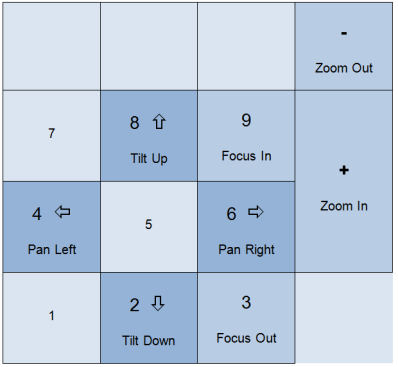
Andere Tastenkombinationen sind:
- Strg + F2: PTZ-Steuerung ein-/ausschalten.
- 0...9: Positionen 0...9 verwenden
Die Tastenkombinationen für PTZ-Aktionen sind nur aktiviert, wenn der Modus "PTZ-Steuerung" aktiv ist und der Indikator Gesteuert von %currentuser% in der Kopfzeile des Viewers erscheint. Wenn die PTZ-Steuerung nicht aktiv ist, wird sie bei der ersten Ausführung der Tastenkombination aktiviert. Sie müssen dann die Tastenkombination ein zweites Mal drücken, um die gewünschte PTZ-Aktion auszuführen. Wenn die PTZ-Steuerung bereits aktiv ist, funktioniert die Ausführung der Tastenkombination ab dem ersten Mal.
Steuerung von PTZ-Kameras mit Maus
Klicken Sie mit der Maus und ziehen Sie sie in die Richtung, in die sich die Kamera bewegen soll (das ist das Gegenteil von dem, was Sie tun, wenn Sie ein Bild ziehen), und die Kamera wird die dafür notwendigen Neigungs- und Schwenkbewegungen durchführen. Je weiter Sie die Maus von Ihrem Startpunkt wegbewegen, desto schneller wird die Bewegung sein. Um den Punkt, auf den Sie klicken, gibt es eine "tote Zone", in der keine Kamerabewegung stattfindet. So vermeiden Sie, dass Sie versehentlich Kamerazittern verursachen.
Wenn sich Ihre Maus nicht weit genug bewegen kann, weil Sie sich am Rand des Bildschirms befinden, drücken Sie entweder die Umschalt- oder die Steuerungstaste, um die Geschwindigkeit zu erhöhen. Wenn Sie beides drücken, geht es noch schneller. Wenn Sie die Maus loslassen, wird die Bewegung gestoppt.
Es gibt zwei Möglichkeiten zum Zoomen: das Mausrad und die Tastatur (die Tasten + und - auf dem Ziffernblock zum Vergrößern bzw. Verkleinern). Wir haben festgestellt, dass die Tastatur am einfachsten ist, wenn Sie zoomen müssen, während Sie sich bewegen, und dass das Mausrad am einfachsten ist, wenn Sie nur zoomen, sich aber nicht gleichzeitig bewegen.
Steuerung von PTZ-Kameras mit MBeg-Controller
Die MBeg-Steuerung für PTZ-Kameras wird von der G-SIM vollständig unterstützt - denken Sie nur daran, dass Sie nur die Funktionen steuern können, die von Ihrer PTZ-Kamera unterstützt werden.
Sie können die Kontrolle über eine PTZ-Kamera übernehmen (wenn die Benutzerrechte und die Kontrollpriorität dies zulassen), indem Sie die Taste F2 am MBeg drücken, wenn die PTZ-Kamera der aktive Viewer ist. Jetzt können Sie die Videowiedergabe mit dem MBeg steuern (siehe unten). Durch erneutes Drücken der Taste F2 geben Sie die Kontrolle wieder ab.
Vergewissern Sie sich, dass Sie die Auswirkungen der Benutzerebenenhierarchie auf die PTZ-Steuerung verstehen (siehe oben).
PTZ-Voreinstellungen verwenden
Die meisten PTZ-Kameras können eine Reihe von voreingestellten Positionen speichern, die abgerufen werden können, um die Kamera in eine bestimmte Position zu bewegen. Dies ist nützlich, wenn bestimmte Positionen häufig betrachtet werden müssen, z. B. eine Außentür. Solche Voreinstellungen können auch verwendet werden, um Punkte auf einer Tour zu definieren.
Voreinstellungen werden definiert und können über das Popup-Fenster PTZ-Steuerung ausgewählt und bearbeitet werden, wenn Sie die Kontrolle darüber haben. Die voreingestellten Positionen werden auch in der Kamera-Detailkarte angezeigt. Um die Kamera zu einer voreingestellten Position zu bewegen, können Sie entweder in der Kameradetailkarte darauf doppelklicken (wodurch implizit die Steuerung des PTZ übernommen wird) oder in der Voreinstellungsliste. Sie können sie auch per Drag & Drop in einem bestimmten Viewer anzeigen lassen.
Sie können die PTZ zu einer Voreinstellung bewegen, indem Sie darauf doppelklicken oder ENTER an einer markierten Stelle drücken.
Um Voreinstellungen zu erstellen oder zu bearbeiten, klicken Sie auf die Schaltfläche Voreinstellungen bearbeiten (Stiftsymbol). Dadurch wird die Schnittstelle wie folgt aussehen:
Um eine Voreinstellung zu erstellen, bewegen Sie die PTZ-Kamera und zoomen Sie in die gewünschte Position. Klicken Sie dann in das Textfeld Beschreibung und geben Sie die Beschreibung ein, und drücken Sie entweder die Eingabetaste oder klicken Sie auf die Schaltfläche Hinzufügen. Dadurch wird die Voreinstellung am Ende der Liste hinzugefügt.
Um eine Voreinstellung an eine andere Position zu verschieben, klicken Sie sie einmal an, um sie auszuwählen, und verschieben Sie sie dann mit den Pfeiltasten nach oben oder unten. Dadurch werden auch die Tastenkombinationen aktualisiert.
Um eine Voreinstellung umzubenennen, klicken Sie auf ihre Beschreibung und geben Sie den neuen Text ein. Um sie zu speichern, drücken Sie entweder ENTER oder klicken Sie auf die Schaltfläche Voreinstellungen bearbeiten.
Um eine Voreinstellung zu löschen, wählen Sie sie aus, und drücken Sie dann die Schaltfläche Element entfernen (das rote Minuszeichen).